注意:您提供的IP地址 `192.168.0.0100` 可能存在格式错误。常规的路由器管理地址通常是以下格式之一:
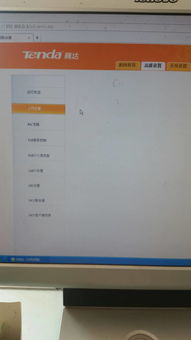
`192.168.0.1`
`192.168.1.1`
`192.168.0.100`(部分品牌使用)
请先确认您输入的是正确的IP地址。
步骤1:连接到路由器网络
1. 确保设备(电脑/手机)已连接到路由器的Wi-Fi或有线网络。
2. 检查连接状态:打开浏览器尝试访问任意网站,确认网络通畅。
步骤2:进入路由器管理界面
1. 打开浏览器(推荐Chrome/Firefox/Edge)。
2. 输入管理地址:
尝试以下常见地址(根据路由器品牌可能不同):
`192.168.0.1`
`192.168.1.1`
`192.168.0.100`
`192.168.100.1`
如果以上均无法访问,请:
查看路由器背面标签(通常印有默认IP和密码)。
在电脑上通过命令提示符查找默认*:
Windows:按 `Win+R` → 输入 `cmd` → 输入 `ipconfig` → 查看【默认*】。
Mac:打开终端 → 输入 `netstat -nr | grep default`。
3. 输入登录凭据:
默认用户名和密码常见组合:
用户名:`admin`,密码:`admin` 或留空。
用户名:`admin`,密码:`password`。
部分品牌(如华为)可能要求首次登录时自行设置密码。
如果忘记密码,需重置路由器(按住Reset按钮5-10秒)。
步骤3:修改管理密码
1. 登录成功后,找到系统工具或高级设置选项。
2. 导航至修改密码或管理员密码(路径示例):
TP-Link:`系统工具 > 修改登录密码`
D-Link:`维护 > 管理员设置`
华为:`更多功能 > 系统 > 修改密码`
3. 输入当前密码(若未改过则为默认密码)。
4. 设置新密码:建议使用8位以上组合(字母+数字+符号)。
5. 保存设置并重新登录验证。
步骤4:设置Wi-Fi密码(可选)
1. 进入无线设置或Wi-Fi设置。
2. 修改无线密码(PSK密码),选择加密方式为WPA2/WPA3(更安全)。
3. 保存后,所有设备需重新连接Wi-Fi。
常见问题解决
1. 无法访问管理界面:
检查设备是否连接到路由器。
清除浏览器缓存或更换浏览器。
关闭防火墙/杀毒软件临时测试。
2. 密码修改后无法登录:
确认是否输入正确的新密码(区分大小写)。
尝试重置路由器并重新配置。
3. IP地址错误:
使用`ping 192.168.0.1`测试连通性。
确认路由器实际管理地址(参考路由器手册)。
安全建议
定期更新路由器固件以修复漏洞。
禁用远程管理功能(防止外部攻击)。
启用网络防火墙和MAC地址过滤(增强安全性)。
如果仍有问题,请提供路由器品牌型号,我将进一步协助您!


